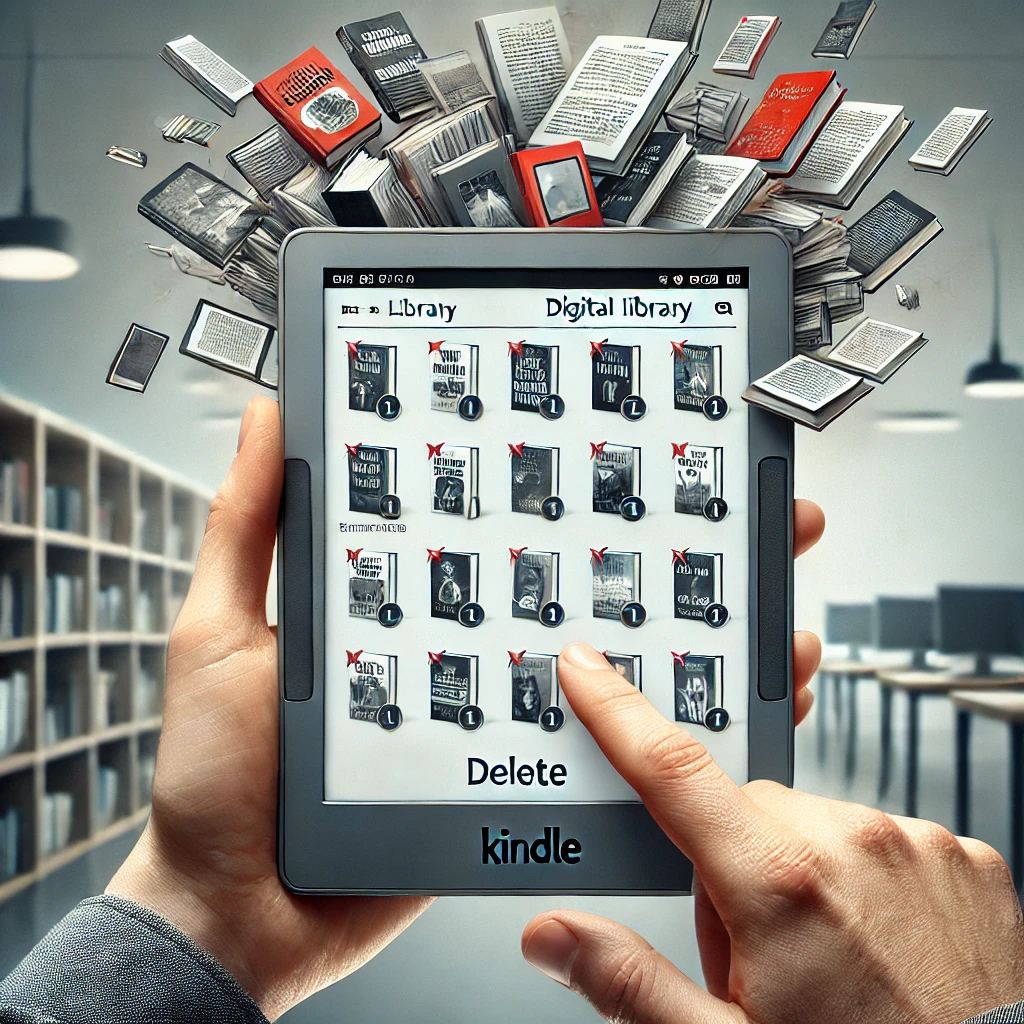Kindleユーザーの皆さんが経験する可能性がある問題の一つに、「Kindleライブラリから本が削除できない」というものがあります。お気に入りの本や読み終えた書籍をライブラリから整理しようとした際、削除したはずの本が依然としてライブラリに残っている、あるいは削除がうまく反映されないことがあります。この問題が発生する原因は様々であり、原因を理解し、適切な対処法を知ることが重要です。
本記事では、Kindleライブラリから本が削除できない原因と、その解決方法について詳しく解説します。日常的にKindleを使用する方や、ライブラリの整理を行いたいと考えている方にとって、必見の内容です。
Kindleライブラリから本が削除できない原因とは?
ライブラリに本が残る理由
Kindleライブラリから本を削除したにもかかわらず、ライブラリに本が残ってしまう場合があります。この現象の原因として考えられるのは、端末とクラウドライブラリの同期に問題があることです。通常、Kindle端末やアプリで本を削除すると、クラウドライブラリからも削除されるはずですが、同期がうまくいかない場合、端末上では削除されたもののクラウド上にはまだ残っていることがあります。
たとえば、Wi-Fiやモバイルデータの接続が不安定な場合、削除操作がクラウド側に反映されないことがあります。また、古いKindle端末やアプリを使用している場合、最新のソフトウェアバージョンと互換性がないため、削除操作が正しく反映されないことも考えられます。
こうした問題を回避するためには、まず端末が最新のソフトウェアであることを確認し、安定したインターネット接続を確保することが重要です。削除操作が正常に反映されない場合は、端末を再起動し、再度削除操作を試みることで解決できる場合があります。
そのため、削除操作を行う際には、端末の状態や接続状況を確認することが重要です。次に、削除が反映されない場合の具体的な対処法について見ていきましょう。
削除が反映されない場合の対処法
削除操作を行ったのに、削除が反映されない場合にはいくつかの対処法を試すことができます。まず、削除操作後に端末やアプリがクラウドと同期しているかどうかを確認してください。手動で同期を行うことにより、削除が反映されることがあります。Kindle端末の場合、ホーム画面からメニューを開き、「同期」をタップすることでクラウドと同期できます。
また、削除操作を行った後でも本がライブラリに残っている場合、端末の再起動が有効です。再起動により、端末のキャッシュがクリアされ、削除操作が正しく反映されることがあります。
それでも削除が反映されない場合は、Amazonのカスタマーサポートに問い合わせることを検討してください。特定のアカウントに問題がある場合、サポートチームが個別に対応してくれることがあります。
さらに、端末やアプリを使用して削除操作を行う際には、削除したい本がクラウド上に存在するかどうかを確認することも重要です。クラウド上に本が残っている場合、端末から削除しても再度ダウンロードされる可能性があります。これを防ぐためには、クラウドからも削除する必要があります。
次に、Amazonアカウントとの同期に関する問題について詳しく説明します。
Amazonアカウントとの同期に関する問題
Kindleライブラリから本を削除する際に、Amazonアカウントとの同期に問題が発生することがあります。特に、複数の端末やアプリで同じアカウントを使用している場合、どの端末やアプリで削除操作を行ったかによって、同期のタイミングや反映の仕方が異なることがあります。
たとえば、スマートフォンのKindleアプリで削除した本が、Kindle端末やPC版のKindleアプリには反映されないケースがあります。このような場合、アカウント設定や端末ごとの同期設定に問題がある可能性があります。
同期の問題を解決するためには、すべての端末で手動同期を試みることが一つの方法です。端末やアプリごとに「同期」オプションを利用して、最新の状態に更新してください。さらに、アカウント設定を確認し、正しいAmazonアカウントにサインインしているか、他のアカウントとの混同がないかを確認することも重要です。
また、Kindle端末のストレージがいっぱいの場合や、アカウントの設定に何らかの制限がかかっている場合も同期が正常に行われないことがあります。この場合、不要なファイルを削除してストレージを確保するか、アカウント設定を再確認することで解決できることがあります。
では次に、Kindleライブラリから本を削除する基本的な方法について説明します。
Kindleライブラリから本を削除する基本的な方法
端末から削除する手順
Kindle端末から本を削除する方法は非常に簡単です。まず、削除したい本を選び、長押ししてメニューを表示させます。表示されたオプションの中から「端末から削除」を選択するだけで完了です。
この操作は、端末のストレージを空けるために非常に有効です。ただし、この方法で削除された本は、クラウドライブラリには残るため、再ダウンロードすることが可能です。
たとえば、Kindle Paperwhiteを使用している場合、ホーム画面から読み終えた本を見つけ、その本を長押しして「端末から削除」をタップすることで、簡単に端末のストレージを空けることができます。しかし、この操作はあくまで端末からの削除であり、クラウドから削除したい場合には別の手順が必要です。
次に、クラウド上から本を削除する方法を見ていきましょう。
クラウド上から削除する方法
クラウド上の本を完全に削除したい場合は、Amazonのウェブサイトから操作を行います。まず、Amazonのウェブサイトにアクセスし、アカウントにサインインします。その後、メニューから「コンテンツと端末の管理」に移動し、削除したい本を選択して「削除」をクリックします。
この操作を行うと、その本はクラウドライブラリから完全に削除され、すべての端末からも削除されます。再度その本を取得するには、購入し直す必要があるため、慎重に操作を行うことが求められます。
たとえば、誤ってクラウド上から大切な書籍を削除してしまった場合、再度購入する必要があるため、削除する前に慎重に確認することが重要です。クラウドから削除することで、ライブラリ全体が整理され、不要な書籍を管理しやすくなります。
次に、一括削除が可能な条件について説明します。
一括削除が可能な条件とは?
一括削除は、特定の条件を満たしている場合にのみ可能です。まず、Amazonの「コンテンツと端末の管理」ページで複数の本を選択し、一括で削除することができます。ただし、この機能は一部の端末やアプリではサポートされていない場合があります。
一括削除の際には、削除したい本を個別に選択し、チェックボックスを使用して複数の本を選んだ後、「削除」をクリックすることで、一度に複数の本をクラウドライブラリから削除できます。たとえば、長期間利用していない本や、Kindle Unlimitedの返却期限が過ぎた本などを一括で削除することで、ライブラリをすっきりと整理することができます。
また、一括削除は、特に大量の本をライブラリから整理したい場合に非常に便利です。ただし、一括削除を行う際には、誤って削除しないよう注意が必要です。削除した本は再度購入する必要があるため、慎重に選択することをお勧めします。
次に、削除したはずの本が再表示される場合の対処法について見ていきましょう。
削除したはずの本が再表示される場合の対処法
再同期のトラブルと解決策
Kindleライブラリから本を削除したにもかかわらず、再び表示される場合があります。この現象の主な原因は、端末とクラウド間の同期の問題です。特に、Wi-Fi接続が不安定な場合や、複数の端末で同じアカウントを使用している場合にこの問題が発生しやすくなります。
この問題を解決するためには、まず端末の同期を手動で行うことが推奨されます。Kindle端末やアプリで「同期」オプションを使用して、クラウドとの同期を再試行してください。また、端末の再起動や、アプリの再インストールも有効な手段となることがあります。
たとえば、スマートフォンのKindleアプリで削除した本が、Kindle端末に再表示される場合、両方の端末で同期を再試行することで問題が解決することがあります。端末やアプリがクラウドと正しく同期されていないと、削除した本が再度表示される原因となるため、定期的な同期を行うことが重要です。
次に、再ダウンロードを防ぐ方法について説明します。
再ダウンロードを防ぐ方法
再ダウンロードを防ぐためには、クラウド上から本を完全に削除することが最も確実な方法です。クラウド上に本が残っている限り、端末をリセットしたり、アプリを再インストールした際に再びダウンロードされる可能性があります。
そのため、ライブラリから本を完全に削除したい場合は、先に述べた通り、Amazonの「コンテンツと端末の管理」ページからクラウド上の本を削除してください。この操作により、クラウドライブラリに本が残ることはなくなり、再ダウンロードが防止されます。
たとえば、家族でKindle端末を共有している場合、個別に本を管理するためにもクラウド上から本を削除することが有効です。これにより、他の利用者が誤って再ダウンロードしてしまうリスクを減らすことができます。
次に、設定の見直しと注意点について説明します。
設定の見直しと注意点
再ダウンロードや本が削除できない問題を防ぐためには、設定の見直しが重要です。まず、端末やアプリでの「自動同期」設定を確認し、必要に応じて手動で同期を行う習慣をつけると良いでしょう。自動同期がオンになっていない場合、削除操作が他の端末やクラウドに反映されない可能性が高まります。
さらに、Amazonアカウントの「家族ライブラリ」機能を利用している場合、特定の本が家族メンバー間で共有されている可能性があります。この場合、家族メンバー全員の端末から削除操作を行わないと、完全に削除できないことがあります。
たとえば、家族全員が共有しているアカウントで本を管理している場合、削除したい本が他のメンバーの端末に残っていることがあるため、家族全員で協力してライブラリを整理することが重要です。これにより、削除ミスや再ダウンロードのリスクを回避できます。
では次に、Kindle for PCでの削除が反映されない問題とその解決策について見ていきましょう。
Kindle for PCでの削除が反映されない問題と解決策
PC版Kindleの特有の問題とは?
Kindle for PCを使用している場合、削除操作が正しく反映されないことがあります。この問題は、PC版Kindleが他の端末やアプリとは異なる動作をすることが原因です。特に、PC版Kindleでは、削除操作が端末内で完了しても、クラウドライブラリには影響を与えないことがよくあります。
たとえば、PC版Kindleで本を削除した後も、スマートフォンやKindle端末でその本が表示され続けることがあります。これは、PC版Kindleがクラウドライブラリと完全に同期されていない場合に発生します。
この問題を解決するためには、PC版Kindleで削除操作を行った後、他の端末でも手動で同期を行うことが重要です。また、PC版Kindleの設定を確認し、「自動同期」がオンになっているかどうかをチェックすることも必要です。
次に、ソフトウェアのアップデートと再インストールについて説明します。
ソフトウェアのアップデートと再インストール
Kindle for PCでの削除が反映されない問題を解決するためには、ソフトウェアのアップデートや再インストールが効果的です。古いバージョンのソフトウェアを使用していると、削除操作が正しく反映されないことがあるため、定期的にソフトウェアを最新の状態に保つことが推奨されます。
まず、Amazonの公式サイトから最新バージョンのKindle for PCをダウンロードし、インストールします。既にインストールされている場合でも、最新バージョンが提供されている場合はアップデートを行うことで、削除操作が正しく反映されるようになります。
また、アップデートを行っても問題が解決しない場合は、Kindle for PCの再インストールを検討してください。再インストールを行うことで、ソフトウェアの不具合が修正され、削除操作が正常に機能する可能性があります。
次に、キャッシュクリアで解決する方法について見ていきましょう。
キャッシュクリアで解決する方法
Kindle for PCで削除操作が反映されない場合、キャッシュのクリアも有効な解決策となることがあります。キャッシュが溜まりすぎると、アプリの動作が遅くなったり、削除操作が反映されない原因となることがあります。
キャッシュをクリアするためには、まずPC版Kindleの設定メニューにアクセスし、「キャッシュのクリア」オプションを選択します。この操作を行うことで、キャッシュが削除され、アプリが正常に動作するようになります。
たとえば、長期間使用しているPC版Kindleでキャッシュが大量に溜まっている場合、キャッシュをクリアすることで、削除操作が正常に反映されるようになることがあります。この操作は、特に頻繁に書籍をダウンロードしたり削除したりするユーザーにとって有効です。
では次に、Kindle Unlimitedの本を返却・削除する方法について説明します。
Kindle Unlimitedの本を返却・削除する方法
返却と削除の違いとは?
Kindle Unlimitedの利用者にとって、返却と削除の違いを理解することは重要です。返却とは、借りた本を返すことで、クラウドライブラリや端末から削除されますが、再度借りることが可能です。一方、削除は、クラウドライブラリから完全に削除することを指し、再度取得するには購入が必要です。
たとえば、Kindle Unlimitedで借りた本を読み終わった後、再度読み返す予定がない場合は、返却を選択することが一般的です。これにより、ライブラリが整理され、新たに本を借りるためのスペースが確保されます。
ただし、返却を行っても、削除しない限りクラウドライブラリに残るため、完全に削除したい場合は、先に述べた方法で削除を行う必要があります。
次に、端末から削除する際の注意点について説明します。
端末から削除する際の注意点
Kindle Unlimitedの本を端末から削除する際には、いくつかの注意点があります。まず、削除した本がクラウドライブラリに残ることを理解しておくことが重要です。これは、後で再度ダウンロードすることが可能であるため、ストレージを節約するために一時的に端末から削除する場合に便利です。
たとえば、ストレージの容量が限られている端末を使用している場合、読み終えた本を端末から削除してストレージを空けることが推奨されます。ただし、この操作はあくまで端末からの削除であり、クラウドから完全に削除する場合は別の操作が必要です。
次に、利用終了後に行うべき手順について説明します。
利用終了後に行うべき手順
Kindle Unlimitedの利用を終了する場合、借りている本をすべて返却し、ライブラリを整理することが重要です。利用終了後もライブラリに本が残っていると、再度利用した際に混乱が生じる可能性があるため、整理を徹底することをお勧めします。
返却操作は、Amazonの「コンテンツと端末の管理」ページから簡単に行うことができます。すべての本を返却した後、ライブラリを確認し、不要な本を削除することで、次回利用する際にスムーズに始めることができます。
たとえば、Kindle Unlimitedの利用を再開する際に、以前に返却した本が再び表示されていると、混乱を招く可能性があります。そのため、利用終了後には、必ずライブラリを整理し、すっきりとした状態で次の利用を迎える準備を整えることが大切です。
では次に、Kindleアプリで本が消えない場合の理由と対処法について説明します。
Kindleアプリで本が消えない場合の理由と対処法
アプリ特有の制限事項
Kindleアプリで本が消えない場合、アプリ特有の制限事項が原因となることがあります。たとえば、Kindleアプリでは、端末にダウンロードされた本がクラウドと同期されていない場合、削除操作がうまく反映されないことがあります。
この問題を解決するためには、まずアプリが最新のバージョンであることを確認し、必要に応じてアップデートを行ってください。また、アプリの設定で「自動同期」がオンになっているかどうかを確認し、オフになっている場合はオンに設定することが推奨されます。
たとえば、スマートフォンでKindleアプリを使用している際に、本が削除できない場合は、アプリのバージョンを最新に保ち、設定を見直すことで問題が解決することがあります。
次に、端末固有の問題と解決策について説明します。
端末固有の問題と解決策
Kindleアプリで本が消えない場合、端末固有の問題が原因となることもあります。たとえば、特定のスマートフォンやタブレットで、アプリが正常に動作しない場合、削除操作が反映されないことがあります。
この問題を解決するためには、端末の設定を見直し、不要なデータやキャッシュを削除することが有効です。また、端末自体を再起動することで、アプリが正常に動作するようになることがあります。
たとえば、古いスマートフォンでKindleアプリを使用している場合、ストレージの容量が不足していると、アプリが正しく動作しない可能性があります。この場合、不要なアプリやデータを削除し、ストレージの容量を確保することで問題が解決することがあります。
次に、アプリの再インストールで解決する方法について説明します。
アプリの再インストールで解決する方法
Kindleアプリで本が消えない問題を解決するもう一つの方法として、アプリの再インストールがあります。アプリに何らかの不具合が発生している場合、再インストールを行うことで問題が解消されることがあります。
まず、アプリをアンインストールし、その後、再度インストールすることで、アプリの設定がリセットされ、削除操作が正常に機能するようになります。ただし、再インストールを行う際には、アプリに保存されているデータが消失する可能性があるため、事前にバックアップを取ることが推奨されます。
たとえば、長期間使用しているKindleアプリで削除操作がうまくいかない場合、再インストールを試みることで問題が解決することがあります。この方法は、特に他の解決策がうまくいかない場合に有効です。
では次に、Kindle本の削除に関するよくある質問とその回答を見ていきましょう。
Kindle本の削除に関するよくある質問とその回答
削除後のデータ復旧は可能?
Kindle本を削除した後に、データを復旧することは基本的にはできません。クラウドライブラリから完全に削除した場合、その本は再度購入しない限り復旧することができません。ただし、端末からのみ削除した場合は、クラウドライブラリから再度ダウンロードすることが可能です。
たとえば、誤ってクラウドライブラリから本を削除してしまった場合、再度購入が必要になるため、削除操作は慎重に行うことが重要です。一方、端末からの削除であれば、いつでもクラウドから再ダウンロードできるため、安心して削除することができます。
端末間での削除の同期について
端末間での削除の同期は、正しく設定されていれば問題なく行われますが、設定や同期状況によっては反映されないことがあります。すべての端末で手動で同期を行うことで、削除操作が他の端末にも反映されるようになります。
たとえば、スマートフォンとKindle端末の両方で同じアカウントを使用している場合、片方の端末で削除した本がもう一方に反映されないことがあります。このような場合、両方の端末で同期を行うことで問題が解決することが多いです。
間違って削除した場合の対処法
間違って本を削除してしまった場合の対処法として、クラウドライブラリから再ダウンロードする方法があります。ただし、クラウドライブラリからも完全に削除してしまった場合は、再度購入する必要があるため、削除操作は慎重に行うことが大切です。
たとえば、端末から本を誤って削除した場合、クラウドライブラリにアクセスし、再ダウンロードするだけで復旧が可能です。しかし、クラウドからも削除してしまった場合は、復旧が不可能になるため、削除操作は慎重に行うべきです。
では次に、ライブラリから本を整理する際の便利なツールとアプリについて紹介します。
ライブラリから本を整理する際の便利なツールとアプリ
サードパーティツールの活用方法
Kindleライブラリを整理する際に役立つサードパーティツールがいくつかあります。これらのツールを利用することで、効率的に本を管理し、不要な本を簡単に削除することが可能です。
たとえば、Calibreというサードパーティツールは、Kindle本を管理するための強力なツールであり、ライブラリの整理に非常に便利です。このツールを使用することで、クラウド上の本を含め、すべての本を一括で管理し、不要な本をまとめて削除することができます。
また、Calibreは多機能であり、他の電子書籍フォーマットへの変換や、メタデータの編集なども可能です。これにより、ライブラリの整理がさらに効率的に行えるようになります。
次に、整理を効率化するアプリの紹介をします。
整理を効率化するアプリの紹介
ライブラリの整理を効率化するためのアプリも多数存在します。これらのアプリを活用することで、手軽に本を管理し、必要な本と不要な本を簡単に分類することができます。
たとえば、BookFusionというアプリは、Kindle本を含むさまざまな電子書籍を管理するためのアプリです。このアプリを使うことで、クラウド上の本を含め、すべての書籍を一元管理し、不要な本を簡単に削除することができます。
さらに、BookFusionは、読書履歴の管理や、メモ・ハイライトの共有機能も備えており、読書体験をさらに豊かにしてくれます。
次に、ライブラリ管理のおすすめ設定について説明します。
ライブラリ管理のおすすめ設定
Kindleライブラリを効果的に管理するためには、いくつかの設定を見直すことが推奨されます。特に、クラウドライブラリと端末間の同期設定や、自動ダウンロード設定を適切に管理することで、ライブラリを整理しやすくなります。
たとえば、クラウドライブラリから自動的に端末に本がダウンロードされる設定をオフにすることで、不要な本が端末に保存されることを防ぐことができます。また、定期的にライブラリの整理を行い、不要な本を削除する習慣をつけることも大切です。
次に、Kindle本を削除する際の注意点とリスクについて説明します。
Kindle本を削除する際の注意点とリスク
削除後に再取得できるかの確認
Kindle本を削除する際には、再取得できるかどうかを確認することが重要です。クラウドライブラリから完全に削除した本は、再度購入しない限り復旧することができません。
たとえば、誤って重要な本を削除してしまった場合、再取得ができないことが大きなリスクとなります。そのため、削除操作を行う前に、再取得が可能かどうかを確認し、慎重に操作することが求められます。
次に、誤って削除してしまった場合の対応策について説明します。
誤って削除してしまった場合の対応策
誤ってKindle本を削除してしまった場合、クラウドライブラリに本が残っていれば、再度ダウンロードすることが可能です。しかし、クラウドライブラリからも完全に削除してしまった場合は、再度購入が必要となります。
たとえば、端末から削除した本は、クラウドライブラリに残っているため、再度ダウンロードして読むことができます。しかし、クラウドライブラリからも削除してしまった場合は、購入履歴を確認し、再度購入する必要があります。
次に、長期的なライブラリ管理のポイントについて説明します。
長期的なライブラリ管理のポイント
Kindleライブラリを長期的に管理するためには、定期的な整理が必要です。不要な本を削除し、必要な本だけを残しておくことで、ライブラリをすっきりと保つことができます。
たとえば、毎月定期的にライブラリの内容を見直し、読み終えた本や不要な本を削除する習慣をつけることで、長期的なライブラリ管理が容易になります。また、クラウドライブラリと端末間の同期設定を適切に管理することで、削除操作が正しく反映されるようにすることも大切です。
これで、Kindleライブラリから本が削除できない問題に対する対処法と注意点についての解説は以上です。
まとめ
Kindleライブラリから本を削除する際には、端末やクラウドライブラリ、同期設定など、さまざまな要因が絡み合って問題が発生することがあります。本記事では、削除がうまく反映されない場合や再表示される問題に対する解決策を詳しく紹介しました。適切な設定と対処法を知っておくことで、ライブラリを整理しやすくなり、快適なKindleライフを楽しむことができます。今後も定期的なライブラリの整理を行い、快適な読書環境を維持してください。